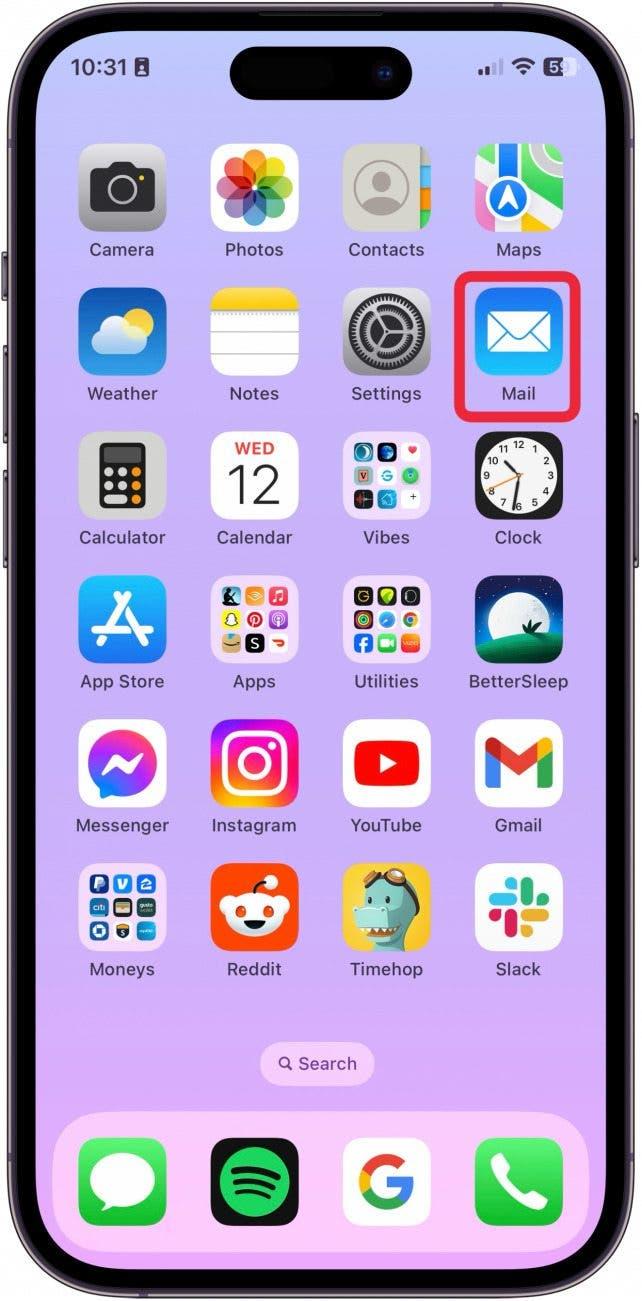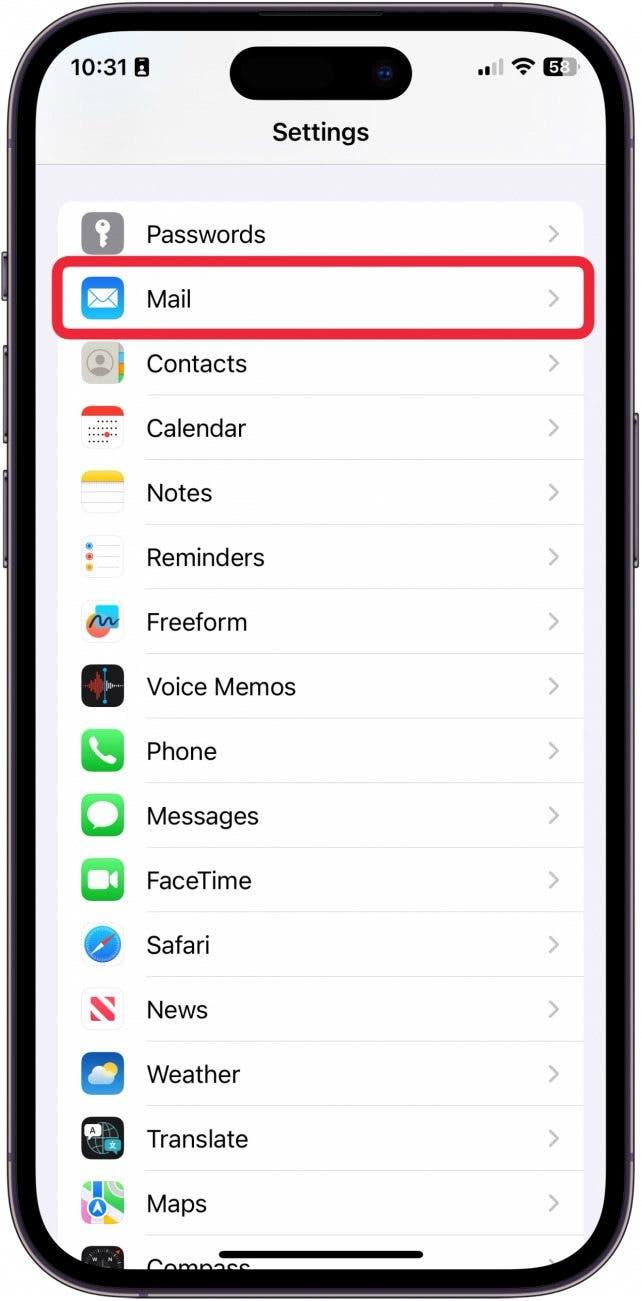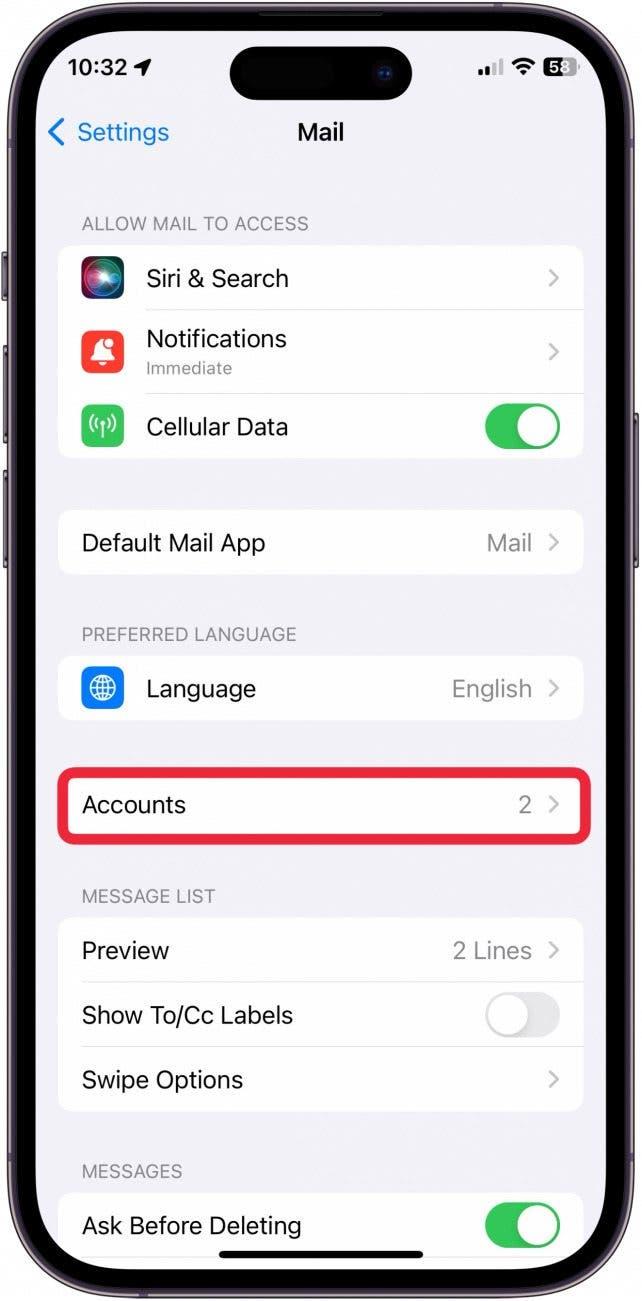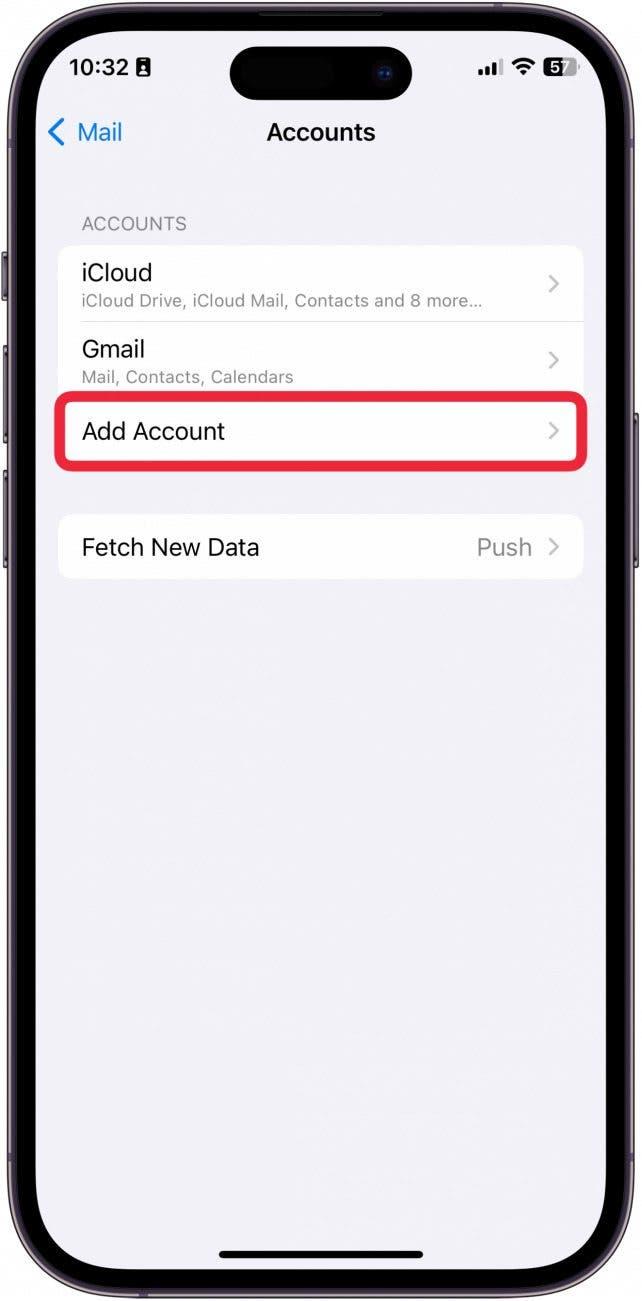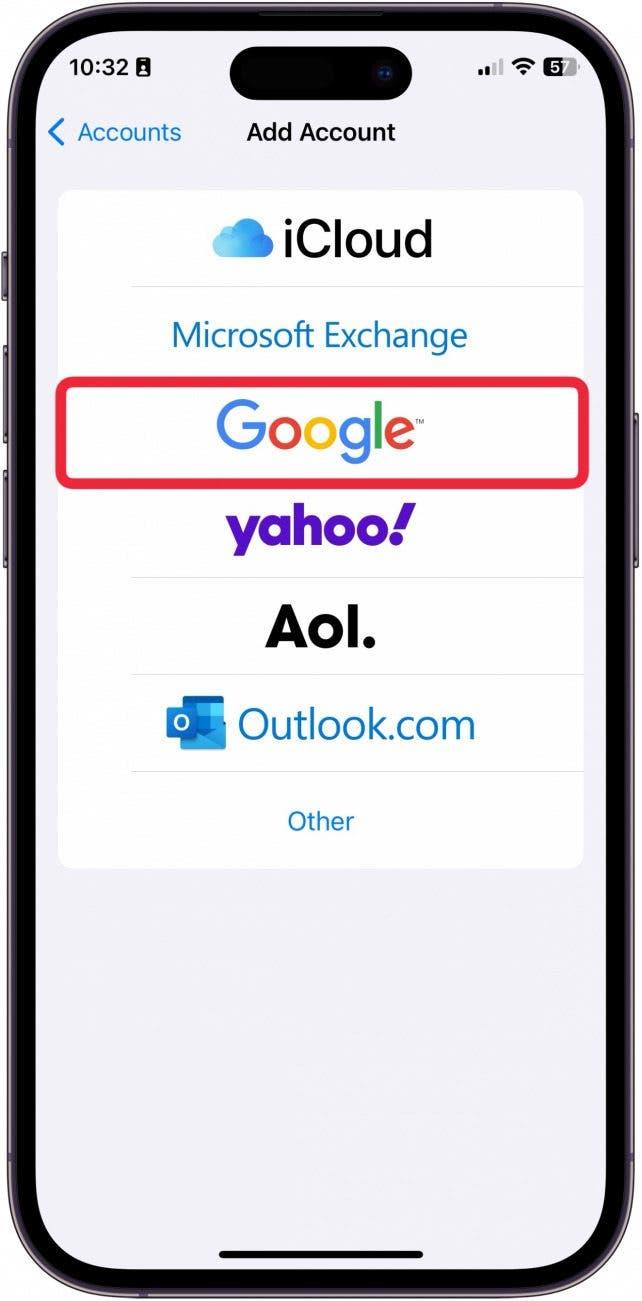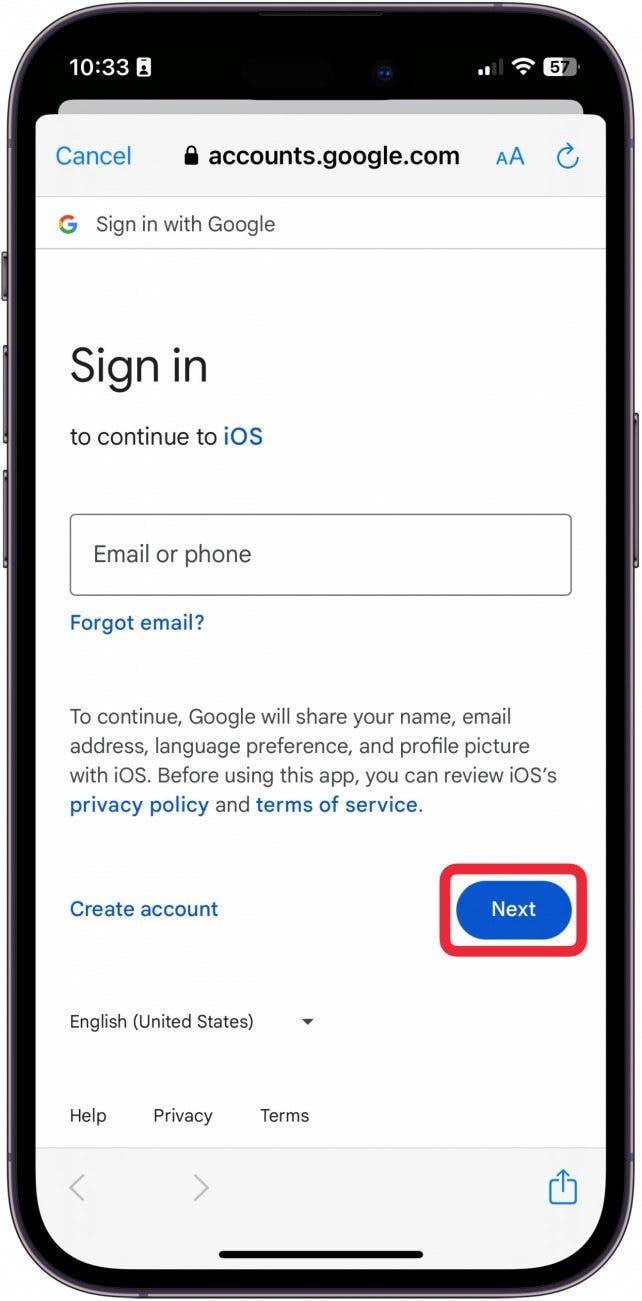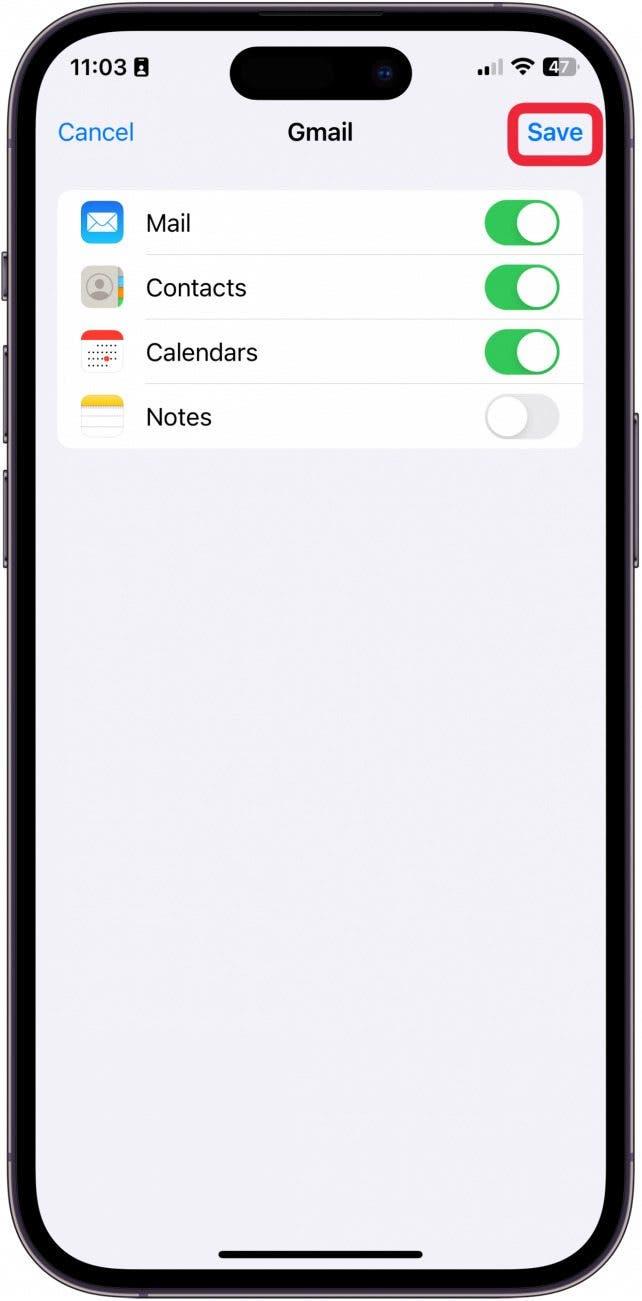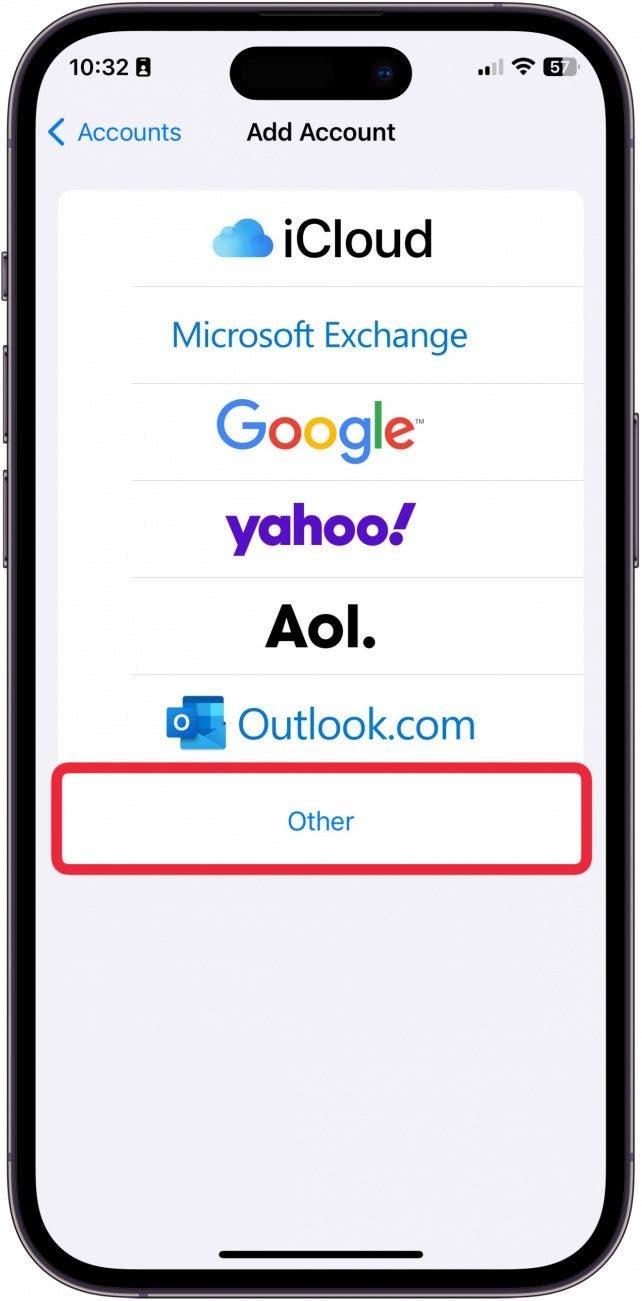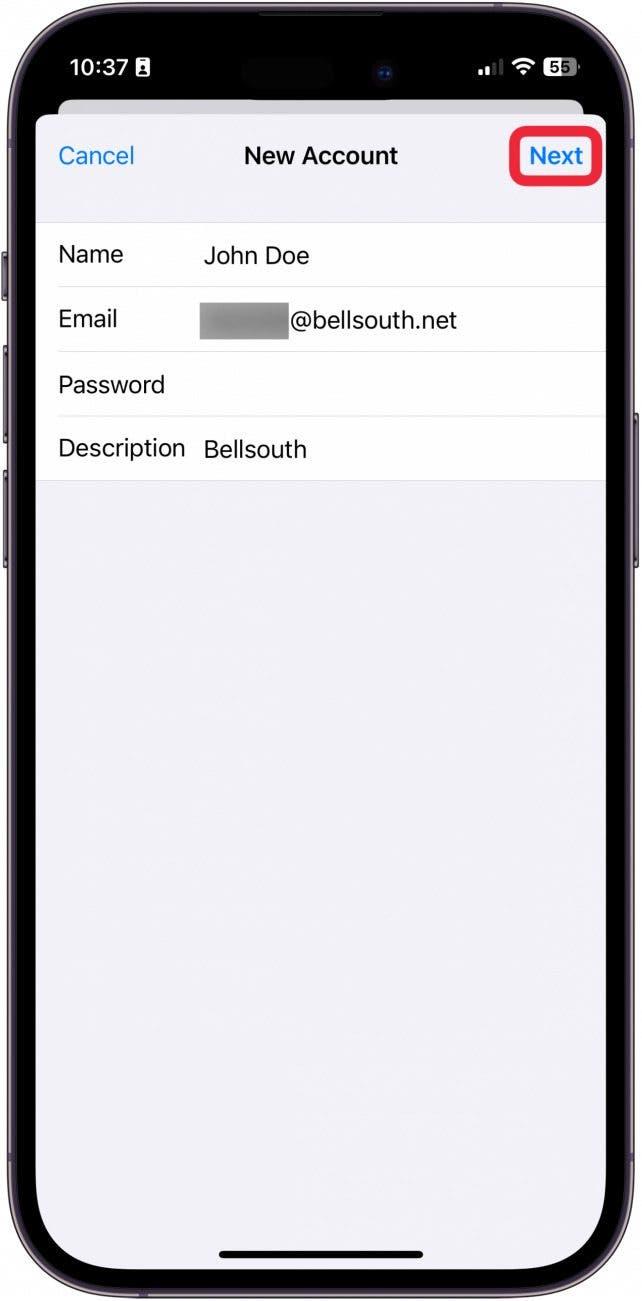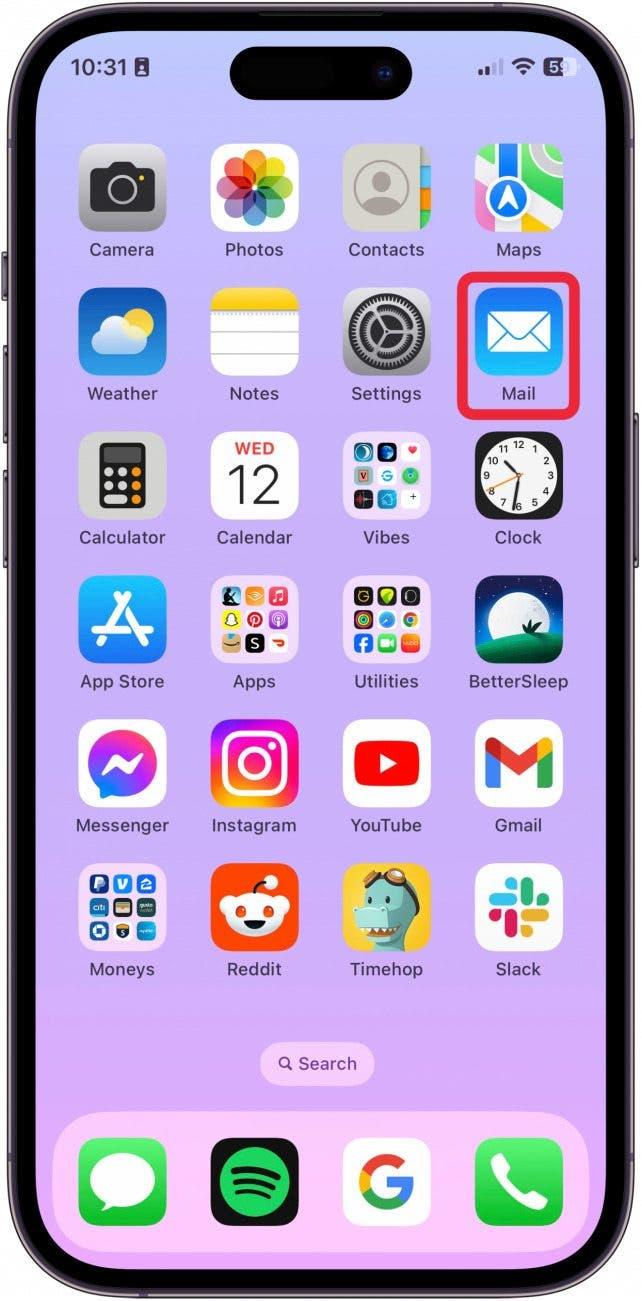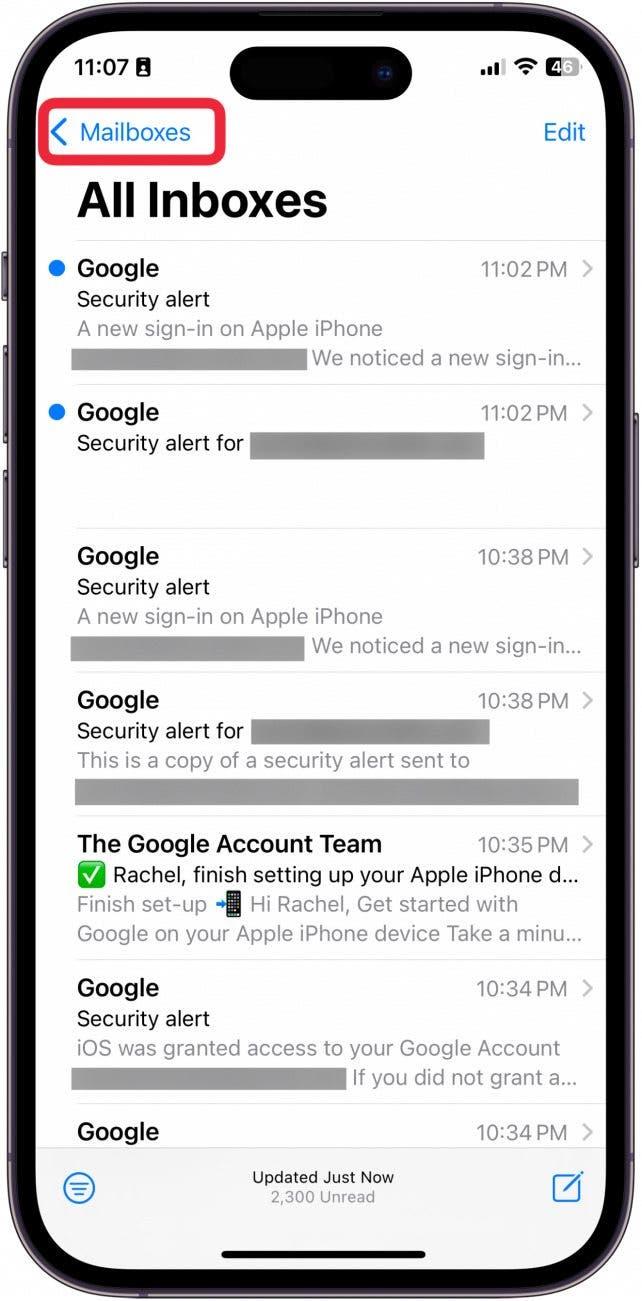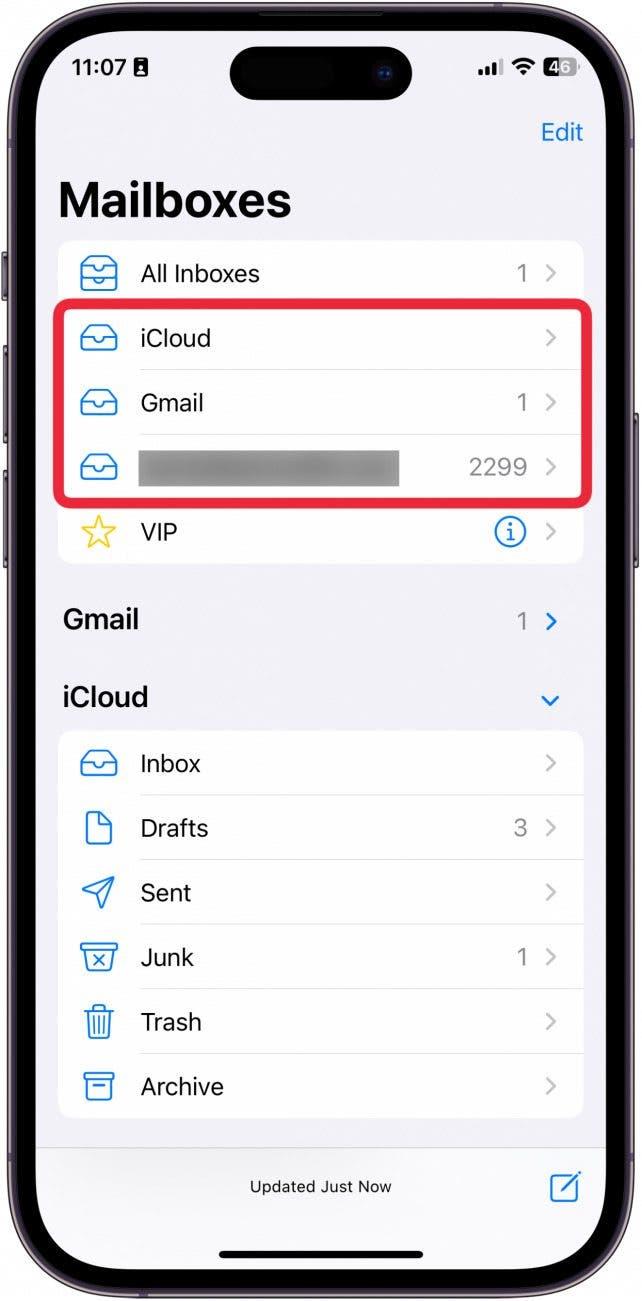Aplikace Mail v iPadu a iPhonu umožňuje uživatelům přidat více e-mailových účtů od stejných nebo různých poskytovatelů e-mailu. Přečtěte si, jak na iPhonu přidat e-mailové účty z Gmailu a Outlooku a další.
Proč se vám tento tip bude líbit:
- Získejte e-maily odesílané přímo do vestavěné aplikace Apple Mail.
- Naučte se, jak nastavit e-mailový účet v iPhonu.
Jak přidat nový e-mail do iPhonu
Systémové požadavky
Tento tip byl proveden na iPhonu se systémem iOS 17.5 nebo novějším. Přečtěte si, jak aktualizovat na nejnovější iOS.
Již jsme probrali jak odstranit e-mailový účet z aplikace Mail v iPhonu a jak změnit výchozí účet Gmail. Další skvělé návody k aplikaci Mail najdete v našem bezplatném Tipu dne. Nyní se naučíme, jak přidat e-mailový účet do iPhonu.
 Objevte skryté funkce iPhonuZískejte denní tip (se snímky obrazovky a jasným návodem), díky kterému zvládnete iPhone za pouhou minutu denně.
Objevte skryté funkce iPhonuZískejte denní tip (se snímky obrazovky a jasným návodem), díky kterému zvládnete iPhone za pouhou minutu denně.
- Otevřete aplikaci Nastavení.

- Klepněte na položku Pošta.

- Klepněte na položku Účty.

- Klepněte na možnost Přidat účet.

- Klepněte na poskytovatele e-mailu pro účet, který chcete přidat. Pokud váš poskytovatel není v seznamu uveden, přejděte na krok 8.

- Zadejte přihlašovací údaje a klepněte na Další. Budete muset zadat informace o hesle a potvrdit je pomocí případných dvoufaktorových ověřovacích prostředků. Aplikace Mail ověří váš účet.

- Po přidání účtu si můžete vybrat, co chcete z iPhonu s účtem sdílet, například kontakty, události kalendáře a dokonce i poznámky kromě samotné aplikace Mail. Vyberte, co chcete sdílet, a klepněte na Uložit.

- Klepněte na Jiné, pokud váš poskytovatel e-mailu není uveden v seznamu. Pokud jste již účet přidali, přejděte na krok 11.

- Klepněte na možnost Přidat poštovní účet.

- Poté zadejte informace o svém účtu. Klepněte na možnost Další. Postupujte podle pokynů na obrazovce, dokud se nevrátíte do Nastavení pošty.

- Nyní otevřete aplikaci Pošta.

- Přejděte na položku Poštovní schránky.

- V části Všechny doručené pošty uvidíte svůj nový účet. Může trvat několik minut, než se načtou všechny vaše e-maily.

A to je způsob, jak přidat e-mailový účet do aplikace Pošta v iPhonu.
Další informace o správě pošty
- Jak zobrazit pouze nepřečtené e-maily
- Aplikace Mail v iPadu a iPhonu umožňuje uživatelům přidat více e-mailových účtů od stejných nebo různých poskytovatelů e-mailu. Přečtěte si, jak na iPhonu přidat e-mailové účty z Gmailu a Outlooku a další.
- Proč se vám tento tip bude líbit: